Systemhanteringsinställningar
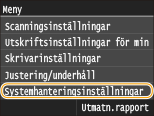 |
|
Alla inställningar för Systemhantering - inställningar visas med korta beskrivningar. Standardinställningarna markeras med ett kors (
 ). ). |
 |
Asterisker (*)Inställningar markerade med "*1" kan inte importeras eller exporteras.
Inställningar som är markerade med "*2" kan ha andra standardvärden beroende på land eller region.
Inställningar som är markerade med "*3" gäller endast MF515x.
|
Nätverksinställningar
Informationsinställn. för systemansvarig
Ange ID eller PIN-kod exklusivt för administratörer som har åtkomstbehörighet för <Nätverksinställningar> och <Systemhanteringsinställningar>. ID är <Systemansvarig-ID> och PIN-kod är <Systemansvarig-PIN-kod>. Du kan även registrera namnet på en administratör. Ställa in systemansvarig-ID
Systemansvarig-ID och PIN-kod
Ange ett tal med upp till sju siffror för Systemansvarig-ID och PIN-kod.
|
Systemansvarig-ID
Systemansvarig-PIN-kod
|
Systemansvarigs namn
Ange upp till 32 alfanumeriska tecken för namnet på en administratör.
Enhetsinfo-inställningar
Ange upp till 32 alfanumeriska tecken för namn och installationsplats som ska identifiera enheten.
|
Enhetsnamn
Plats
|
<Meny>  <Systemhanteringsinställningar>
<Systemhanteringsinställningar>  <Enhetsinfo-inställningar>
<Enhetsinfo-inställningar>  Välj <Enhetsnamn> eller <Plats>
Välj <Enhetsnamn> eller <Plats>  Ange <Enhetsnamn> eller <Plats> (Skriva text)
Ange <Enhetsnamn> eller <Plats> (Skriva text)  <Använd>
<Använd> 

 <Systemhanteringsinställningar>
<Systemhanteringsinställningar>  <Enhetsinfo-inställningar>
<Enhetsinfo-inställningar>  Välj <Enhetsnamn> eller <Plats>
Välj <Enhetsnamn> eller <Plats>  Ange <Enhetsnamn> eller <Plats> (Skriva text)
Ange <Enhetsnamn> eller <Plats> (Skriva text)  <Använd>
<Använd> 

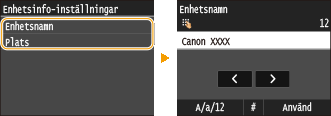
Hantering av avd.-ID På/Av
Välj om du vill använda Hantering av avdelnings-ID, en funktion som använder ID som användarkonton för att ange åtkomstbehörigheter och visar information om hur enheten ska användas. Ställa in Hantering av avdelnings-ID
|
Av
 På
|
<Meny>  <Systemhanteringsinställningar>
<Systemhanteringsinställningar>  <Hantering av avd.-ID På/Av>
<Hantering av avd.-ID På/Av>  Välj <Av> eller <På>
Välj <Av> eller <På> 

 <Systemhanteringsinställningar>
<Systemhanteringsinställningar>  <Hantering av avd.-ID På/Av>
<Hantering av avd.-ID På/Av>  Välj <Av> eller <På>
Välj <Av> eller <På> 

Säkerhetsinställningar
Aktivera eller inaktivera inställningarna för krypterad kommunikation via TLS eller IPSec, men även inställningarna för IP-adress- eller MAC-adresspaketfiltrering.
Använd TLS *1
Ange om du vill använda TLS-krypterad kommunikation. Aktivera TLS-krypterad kommunikation för fjärranvändargränssnittet
|
Av
 På
|
<Meny>  <Systemhanteringsinställningar>
<Systemhanteringsinställningar>  <Säkerhetsinställningar>
<Säkerhetsinställningar>  <Använd TLS>
<Använd TLS>  Välj <Av> eller <På>
Välj <Av> eller <På>  Starta om enheten
Starta om enheten
 <Systemhanteringsinställningar>
<Systemhanteringsinställningar>  <Säkerhetsinställningar>
<Säkerhetsinställningar>  <Använd TLS>
<Använd TLS>  Välj <Av> eller <På>
Välj <Av> eller <På>  Starta om enheten
Starta om enhetenAnvänd IPSec *1
Ange om du vill utföra en krypterad kommunikation genom att upprätta ett virtuellt privat nätverk via IPSec. Konfigurera IPSec-inställningar
|
Av
 På
|
<Meny>  <Systemhanteringsinställningar>
<Systemhanteringsinställningar>  <Säkerhetsinställningar>
<Säkerhetsinställningar>  <Använd IPSec>
<Använd IPSec>  Välj <Av> eller <På>
Välj <Av> eller <På>  Starta om enheten
Starta om enheten
 <Systemhanteringsinställningar>
<Systemhanteringsinställningar>  <Säkerhetsinställningar>
<Säkerhetsinställningar>  <Använd IPSec>
<Använd IPSec>  Välj <Av> eller <På>
Välj <Av> eller <På>  Starta om enheten
Starta om enhetenIPv4-adressfilter
Aktivera eller inaktivera inställningarna för filtreringspaket som skickats till eller tagits emot från enheter med angivna IPv4-adresser. Ange IP-adresser för brandväggsregler
|
Utgående filter
Av
 På
Inkommande filter
Av
 På
|
<Meny>  <Systemhanteringsinställningar>
<Systemhanteringsinställningar>  <Säkerhetsinställningar>
<Säkerhetsinställningar>  <IPv4-adressfilter>
<IPv4-adressfilter>  Välj <Utgående filter> eller <Inkommande filter>
Välj <Utgående filter> eller <Inkommande filter>  Välj <Av> eller <På>
Välj <Av> eller <På>  Starta om enheten
Starta om enheten
 <Systemhanteringsinställningar>
<Systemhanteringsinställningar>  <Säkerhetsinställningar>
<Säkerhetsinställningar>  <IPv4-adressfilter>
<IPv4-adressfilter>  Välj <Utgående filter> eller <Inkommande filter>
Välj <Utgående filter> eller <Inkommande filter>  Välj <Av> eller <På>
Välj <Av> eller <På>  Starta om enheten
Starta om enhetenIPv6-adressfilter
Aktivera eller inaktivera inställningarna för filtreringspaket som skickats till eller tagits emot från enheter med angivna IPv6-adresser. Ange IP-adresser för brandväggsregler
|
Utgående filter
Av
 På
Inkommande filter
Av
 På
|
<Meny>  <Systemhanteringsinställningar>
<Systemhanteringsinställningar>  <Säkerhetsinställningar>
<Säkerhetsinställningar>  <IPv6-adressfilter>
<IPv6-adressfilter>  Välj <Utgående filter> eller <Inkommande filter>
Välj <Utgående filter> eller <Inkommande filter>  Välj <Av> eller <På>
Välj <Av> eller <På>  Starta om enheten
Starta om enheten
 <Systemhanteringsinställningar>
<Systemhanteringsinställningar>  <Säkerhetsinställningar>
<Säkerhetsinställningar>  <IPv6-adressfilter>
<IPv6-adressfilter>  Välj <Utgående filter> eller <Inkommande filter>
Välj <Utgående filter> eller <Inkommande filter>  Välj <Av> eller <På>
Välj <Av> eller <På>  Starta om enheten
Starta om enhetenMAC-adressfilter
Aktivera eller inaktivera inställningarna för filtreringspaket som skickats till eller tagits emot från enheter med angivna MAC-adresser. Ange MAC-adresser för brandväggsregler
|
Utgående filter
Av
 På
Inkommande filter
Av
 På
|
<Meny>  <Systemhanteringsinställningar>
<Systemhanteringsinställningar>  <Säkerhetsinställningar>
<Säkerhetsinställningar>  <MAC-adressfilter>
<MAC-adressfilter>  Välj <Utgående filter> eller <Inkommande filter>
Välj <Utgående filter> eller <Inkommande filter>  Välj <Av> eller <På>
Välj <Av> eller <På>  Starta om enheten
Starta om enheten
 <Systemhanteringsinställningar>
<Systemhanteringsinställningar>  <Säkerhetsinställningar>
<Säkerhetsinställningar>  <MAC-adressfilter>
<MAC-adressfilter>  Välj <Utgående filter> eller <Inkommande filter>
Välj <Utgående filter> eller <Inkommande filter>  Välj <Av> eller <På>
Välj <Av> eller <På>  Starta om enheten
Starta om enhetenVälj land/region *1 *2
Ange det land eller den region där enheten används. Standardinställningen kan variera beroende på inställningen som valts vid inledande strömtillslag.
|
<Meny>  <Systemhanteringsinställningar>
<Systemhanteringsinställningar>  <Välj land/region>
<Välj land/region>  Välj land eller region
Välj land eller region 

 <Systemhanteringsinställningar>
<Systemhanteringsinställningar>  <Välj land/region>
<Välj land/region>  Välj land eller region
Välj land eller region 

Inställningar för fjärranvändargränssnitt *1
Konfigurera inställningar för användning av fjärranvändargränssnitt. Med fjärranvändargränssnittet kan du konfigurera maskininställningar från en webbläsare.
Använd fjärrgränssnitt
Välj om du vill använda fjärranvändargränssnitt. Med fjärranvändargränssnittet kan du konfigurera maskininställningar från en webbläsare. Inaktivera Fjärranvändargränssnittet
|
Av
På
 |
Säkerhetsinställningar för fjärranvändargränssnitt.
Ange om en PIN-kod ska krävas för åtkomst till fjärranvändargränssnittet. Ange PIN-koden med upp till 7 siffror. Alla användare använder en gemensam PIN-kod. Konfigurera fjärranvändargränssnittet
|
Av
 På
PIN-kod för fjärrgränssnitt
|
<Meny>  <Systemhanteringsinställningar>
<Systemhanteringsinställningar>  <Inställningar för fjärranvändargränssnitt>
<Inställningar för fjärranvändargränssnitt>  <Säkerhetsinställningar för fjärranvändargränssnitt.>
<Säkerhetsinställningar för fjärranvändargränssnitt.>  <På>
<På>  Ange PIN-kod
Ange PIN-kod  <Använd>
<Använd>  PIN-kod (bekräfta)
PIN-kod (bekräfta)  <Använd>
<Använd> 
 <Systemhanteringsinställningar>
<Systemhanteringsinställningar>  <Inställningar för fjärranvändargränssnitt>
<Inställningar för fjärranvändargränssnitt>  <Säkerhetsinställningar för fjärranvändargränssnitt.>
<Säkerhetsinställningar för fjärranvändargränssnitt.>  <På>
<På>  Ange PIN-kod
Ange PIN-kod  <Använd>
<Använd>  PIN-kod (bekräfta)
PIN-kod (bekräfta)  <Använd>
<Använd> 
Auto-online för fjärrscanning
Om du skannar från datorn, använd denna för att ange om du ska gå online automatiskt för fjärrskanning (standbyläge för skanning) utan att använda kontrollpanelen.
|
Av
På
 |
<Meny>  <Systemhanteringsinställningar>
<Systemhanteringsinställningar>  <Auto-online för fjärrscanning>
<Auto-online för fjärrscanning>  Välj <Av> eller <På>
Välj <Av> eller <På> 

 <Systemhanteringsinställningar>
<Systemhanteringsinställningar>  <Auto-online för fjärrscanning>
<Auto-online för fjärrscanning>  Välj <Av> eller <På>
Välj <Av> eller <På> 

Begränsa sändfunktion
Konfigurera begränsningar för olika metoder för tilldelning av mottagare vid sändning av e-post, I-fax etc.
PIN-kod för adressbok
Ange en PIN-kod och kräv att den ska anges när någon vill lägga till nya eller redigera befintliga poster i adressboken. Ställa in en PIN-kod för adressboken
Begränsa nya mottagare
Ange om du vill begränsa de faxnummer och e-postadresser/i-Fax-adresser, som kan anges som mål, till dem som redan registrerats i adressboken. Begränsa tillgängliga mottagare
|
Av
 På
|
Begränsa omsändning från logg
Ange om du vill förhindra att en mottagare väljs från jobbloggar över avsända jobb. Inaktivera användning av tidigare använda mottagare
|
Av
 På
|
Bekräfta kodad sändning
Ange om information om ett angivet kortnummer ska visas när det väljs som mottagare. Visa mottagare i adressboken
|
Av
 På
|
Visa jobblogg
Ange om kopierings-, utskrifts-, faxnings- och skanningsloggar ska visas på enhetens skärm och i kommunikationshanteringsrapporten.
|
Av
På
 |
<Meny>  <Systemhanteringsinställningar>
<Systemhanteringsinställningar>  <Visa jobblogg>
<Visa jobblogg>  Välj <Av> eller <På>
Välj <Av> eller <På>  Starta om enheten
Starta om enheten
 <Systemhanteringsinställningar>
<Systemhanteringsinställningar>  <Visa jobblogg>
<Visa jobblogg>  Välj <Av> eller <På>
Välj <Av> eller <På>  Starta om enheten
Starta om enhetenAnvänd som USB-enhet
Aktivera eller inaktivera den USB-port som används för anslutning av enheten till en dator. Begränsa USB-anslutning till en dator
|
Av
På
 |
Lagra på USB-minne
Ange om du vill tillåta lagring av skannade dokument på ett USB-minne. Begränsa funktionen Skanna till USB
|
Av
 På
|
Minnesenhetsutskrift På/Av
Ange om du vill tillåta utskrift av data från ett USB-minne när det har anslutits till enheten. Begränsa utskrift från minnesmedia
|
Av
 På
|
Aktivera Product Extended Survey Program
Aktivera eller inaktivera Product Extended Survey Program (ett program för undersökning av enhetsanvändningen).
|
Av
På
 |
<Meny>  <Systemhanteringsinställningar>
<Systemhanteringsinställningar>  <Aktivera Product Extended Survey Program>
<Aktivera Product Extended Survey Program>  Välj <Av> eller <På>
Välj <Av> eller <På>  Starta om enheten
Starta om enheten
 <Systemhanteringsinställningar>
<Systemhanteringsinställningar>  <Aktivera Product Extended Survey Program>
<Aktivera Product Extended Survey Program>  Välj <Av> eller <På>
Välj <Av> eller <På>  Starta om enheten
Starta om enhetenVisa information om förbrukningsartikl. (RUI/Toner Status)
Ange om en knapp ska visas i fjärranvändargränssnittet eller tonerstatusen för inköp av tonerpatroner via webbplatsen. Ange också om funktionen Tonerstatus ska användas.
|
Visa knappen för köp av förbrukningsartiklar (RUI)
Av
På
 Inställningar för Toner Status
Av
På
 Visa kn. för köp av förbr.art.
Av
På
 |
<Meny>  <Systemhanteringsinställningar>
<Systemhanteringsinställningar>  <Visa information om förbrukningsartikl. (RUI/Toner Status)>
<Visa information om förbrukningsartikl. (RUI/Toner Status)>  Ange inställningarna
Ange inställningarna 

 <Systemhanteringsinställningar>
<Systemhanteringsinställningar>  <Visa information om förbrukningsartikl. (RUI/Toner Status)>
<Visa information om förbrukningsartikl. (RUI/Toner Status)>  Ange inställningarna
Ange inställningarna 

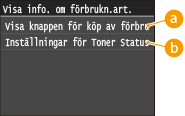
 <Visa knappen för köp av förbrukningsartiklar (RUI)>
<Visa knappen för köp av förbrukningsartiklar (RUI)>
Välj <Av> för att förhindra att en knapp som öppnar sidor för att köpa tonerpatroner visas i Fjärranvändargränssnittet.
 <Inställningar för Toner Status>
<Inställningar för Toner Status>
Om du inte vill använda Tonerstatus, välj <Av>. För att förhindra att en knapp som öppnar sidor för att köpa tonerpatroner visas i Tonerstatus, välj <På> och sedan <Av>.
Aktivera Canon Mobile Scanning
Välj om du vill tillåta skanning från en mobil enhet med applikationen Canon Mobile Scanning.
|
Av
På
 |
<Meny>  <Systemhanteringsinställningar>
<Systemhanteringsinställningar>  <Aktivera Canon Mobile Scanning>
<Aktivera Canon Mobile Scanning>  Välj <Av> eller <På>
Välj <Av> eller <På>  Starta om enheten
Starta om enheten
 <Systemhanteringsinställningar>
<Systemhanteringsinställningar>  <Aktivera Canon Mobile Scanning>
<Aktivera Canon Mobile Scanning>  Välj <Av> eller <På>
Välj <Av> eller <På>  Starta om enheten
Starta om enhetenInställningar för Google Cloud Print
Aktivera eller inaktivera Google Cloud Print. Ändra inställningar för Google Cloud Print
|
Aktivera Google Cloud Print
Av
På
 Registreringsstatus för Google Cloud Print
|
Meddelande om att kontrollera pappersinställningarna
Ange om du vill visa ett meddelande där du ombeds kontrollera pappersinställningarna när du fyller på papperslådan i enheten.
|
Av
På
 |
<Meny>  <Systemhanteringsinställningar>
<Systemhanteringsinställningar>  <Meddelande om att kontrollera pappersinställningarna>
<Meddelande om att kontrollera pappersinställningarna>  Välj <Av> eller <På>
Välj <Av> eller <På>  Starta om enheten
Starta om enheten
 <Systemhanteringsinställningar>
<Systemhanteringsinställningar>  <Meddelande om att kontrollera pappersinställningarna>
<Meddelande om att kontrollera pappersinställningarna>  Välj <Av> eller <På>
Välj <Av> eller <På>  Starta om enheten
Starta om enhetenImport/export av inställningar *1
Du kan använda ett USB-minne för att importera och exportera adressboken och inställningsdata för enheten. Använda ett USB-minne för att spara/läsa in inställningsdata
|
Importera
Exportera |
Inställningar för säker utskrift
Aktivera eller inaktivera säker utskrift. Skriva ut med säker utskrift
|
Av
På
 Tid då säker utskr. raderades
10 till 30
 till 240 (min.) till 240 (min.) |
PDL-val (Plug and play)
Välj ett sidbeskrivningsspråk så att enheten identifieras som en skrivare som är kompatibel med detta språk när den är ansluten till en dator med hjälp av Plug and Play.
Nätverk*1
Välj ett sidbeskrivningsspråk så att enheten identifieras som en skrivare som är kompatibel med detta språk när den identifieras i nätverket.
|
FAX*3
UFR II
 UFR II (V4)
PCL6
PS
|
USB
Välj ett sidbeskrivningsspråk så att enheten identifieras som en skrivare som är kompatibel med detta språk när den är ansluten till en dator via USB.
|
FAX*3
UFR II
 UFR II (V4)
PCL6
PS
|
<Meny>  <Systemhanteringsinställningar>
<Systemhanteringsinställningar>  <PDL-val (Plug and play)>
<PDL-val (Plug and play)>  Välj <Nätverk> eller <USB>
Välj <Nätverk> eller <USB>  Välj ett sidbeskrivningsspråk
Välj ett sidbeskrivningsspråk  Starta om enheten
Starta om enheten
 <Systemhanteringsinställningar>
<Systemhanteringsinställningar>  <PDL-val (Plug and play)>
<PDL-val (Plug and play)>  Välj <Nätverk> eller <USB>
Välj <Nätverk> eller <USB>  Välj ett sidbeskrivningsspråk
Välj ett sidbeskrivningsspråk  Starta om enheten
Starta om enheten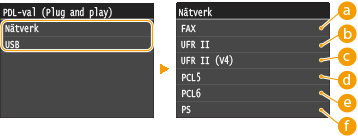
 <FAX>
<FAX>
Identifierar och ansluter enheten som en faxenhet.
 <UFR II>
<UFR II>
Identifierar och ansluter enheten som en UFR II-skrivare.
 <UFR II (V4)>
<UFR II (V4)>
Identifierar och ansluter enheten som en UFR II-skrivare som är kompatibel med XML-pappersspecifikation (XPS).
 <PCL6>
<PCL6>
Identifierar och ansluter enheten som en PCL6-skrivare.
 <PS>
<PS>
Identifierar och ansluter enheten som en PS-skrivare.
Uppdatera firmware *1
Välj hur uppdateringen av den fasta programvaran ska installeras enligt enhetens miljö.Uppdatera firmware
|
Via PC
Via Internet
Versionsinformation
|
Registrera licens *1
Ange en licensnyckel för att aktivera tillvalsfunktionerna. Licensregistrering
Initiera nyckel och certifikat *1
Välj det här alternativet om du vill återställa fabriksinställningarna för [Nyckel- och certifikatinställningar] och [CA-certifikatinställningar]. Initiera nyckel och certifikat
Initiera adressbok *1
Välj det här alternativet om du vill återställa fabriksinställningarna för adressboken. Initiera adressboken
Initiera menyn *1
Välj det här alternativet om du vill återställa fabriksinställningarna för nedanstående alternativ. Du kan återställa alla inställningar som visas nedan direkt men du kan också återställa enstaka inställningar separat. Initiera meny
|
Preferenser
Timerinställningar Gemensamma inställningar Kopieringsinställningar Faxinställningar*3 Scanningsinställningar Utskriftsinställningar för minnesenhet Skrivarinställningar Systemhanteringsinställningar Initiera alla |
Systemhantering - inställningar
Välj det här alternativet om du vill återställa fabriksinställningarna för systemhantering. Du kan återställa alla systemhanteringsinställningar samtidigt. Initiera meny
|
Initiera alla data/inställningar
Initierar området där data, inklusive logotyper och inställningar, sparas. Gör detta vid behov, t.ex. när du ska återställa enheten efter att ha tagit bort alla användningsloggar. När initieringen är klar startar enheten om automatiskt.
<Meny>  <Systemhanteringsinställningar>
<Systemhanteringsinställningar>  <Initiera alla data/inställningar>
<Initiera alla data/inställningar>  <Ja>
<Ja>  <Ja>
<Ja>
 <Systemhanteringsinställningar>
<Systemhanteringsinställningar>  <Initiera alla data/inställningar>
<Initiera alla data/inställningar>  <Ja>
<Ja>  <Ja>
<Ja>
 |
|
Alla inställningar måste anges på nytt om enheten ska användas efter att den har initierats.
|